WhatsAppステッカーが表示されない問題を修正する7つの方法
公開: 2023-03-18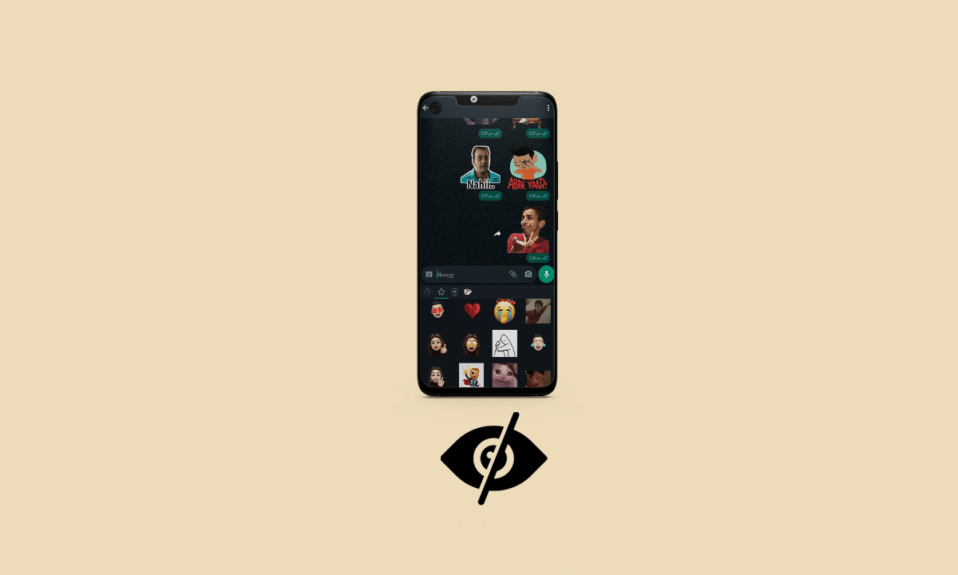
WhatsAppは、世界中の多くのユーザーに選ばれている著名なアプリです。 また、Google Play ストアで 50 億以上のダウンロードがあり、これは世界のほぼ半分がこのメタ作成プラットフォームを使用していることを意味します。 ステッカーは相手に私たちの気持ちを伝える良い方法であるため、Whatsappステッカーを使用することもできます. ただし、多くの人がWhatsAppステッカーが利用できないなどの問題に直面しています. この記事では、WhatsApp ステッカーが表示されない問題を修正する方法について説明します。 また、Androidの復元後にWhatsAppステッカーが表示されない問題を修正する方法についても知ることができます. だから、読み続けてください。
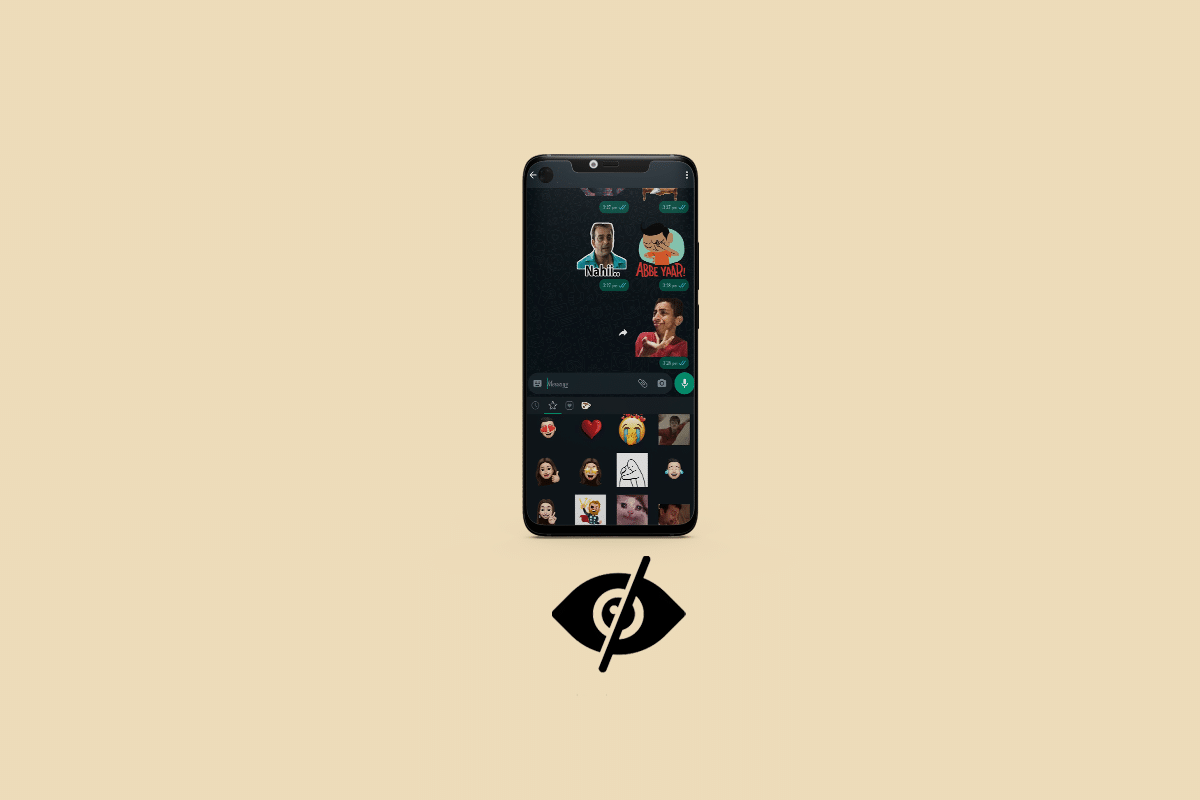
WhatsAppステッカーが表示されない問題を修正する方法
更新後または Android の復元後に表示されない WhatsApp ステッカーを修正する方法を説明する役立つガイドをお届けします。
WhatsApp ステッカーが利用できないのはなぜですか?
この問題を引き起こす可能性のある理由のいくつかを次に示します。
- ステッカー パックは WhatsApp にダウンロードされないため、表示されません。
- Whatsapp が最新バージョンに更新されていません。 古いアプリは、これを含む多くの問題を引き起こす可能性があります。
- WhatsApp に必要な許可が与えられていないため、アプリがダウンロード リソースにアクセスできない可能性があり、この問題も発生する可能性があります。
- デバイスを更新し、Android の復元後に WhatsApp ステッカーが表示されない理由を尋ねる場合は、更新によって競合が発生している可能性があります。
WhatsAppステッカーが表示されない問題を修正する方法
過去にWhatsAppが無料ではなかったことを知っていますか? しかし、Facebook の後、Meta が 140 億ドルで購入し、現在は無料で使用できます。 この記事を書いている時点では、Meta はアプリに広告を強制していません。 しかし、それはあなたが問題に直面しなければならず、それについて何もできないということですか? 無料ではないからといって、悪いサービスに耐えなければならないわけではありません。 特定の修正があり、それらを使用するために 1 セントも費やす必要はありません。 これらの修正を使用すると、WhatsApp は再び正常に動作します。
注:スマートフォンには同じ設定オプションがなく、メーカーごとに異なるため、変更する前に正しい設定を確認してください。 上記の手順はMotorola G71 5G電話で実行されました。
方法 1: 基本的なトラブルシューティング方法
これらはいくつかの基本的なトラブルシューティングであり、他のことを試す前に、最初にそれらを使用する必要があります。
1A。 WhatsAppを再起動します
アプリを閉じて再度開くと、問題をすぐに解決できます。 以下の手順に従って、WhatsAppを再起動します。
1. AndroidデバイスでWhatsAppを閉じます。
2.次に、最近開いたすべてのアプリケーションが表示されるAndroid画面に移動します(ホーム画面を押したまま上にドラッグします)。
3. 次に、 WhatsAppに対応するX 記号をタップします。
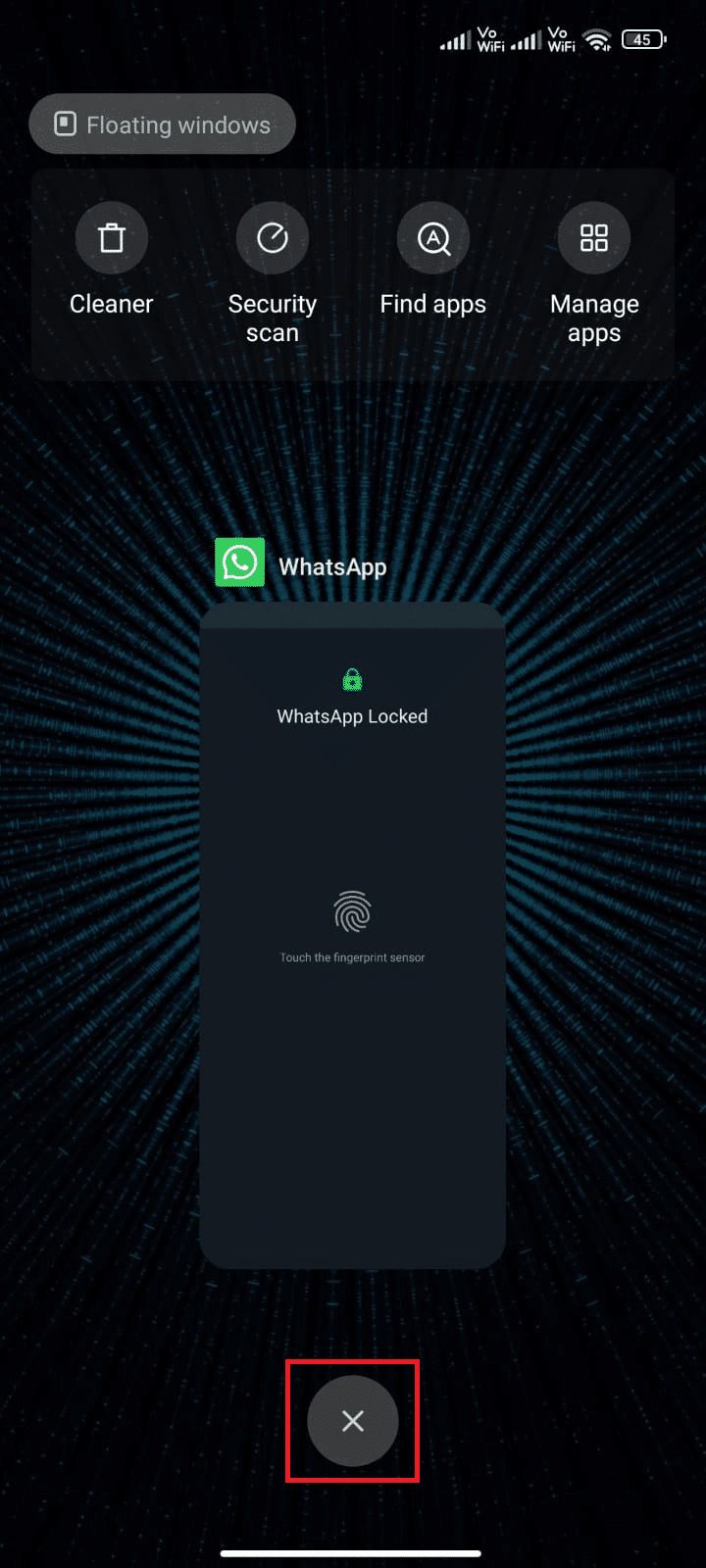
4. WhatsAppを再度開き、問題が再び発生するかどうかを確認します。
1B. デバイスを再起動する
WhatsApp ステッカーが表示されない場合は、まず Android を再起動してください。 再起動するとこれらの問題が解決する場合があります。 Android を再起動するには、Android スマートフォンを再起動または再起動する方法に関するガイドをお読みください。
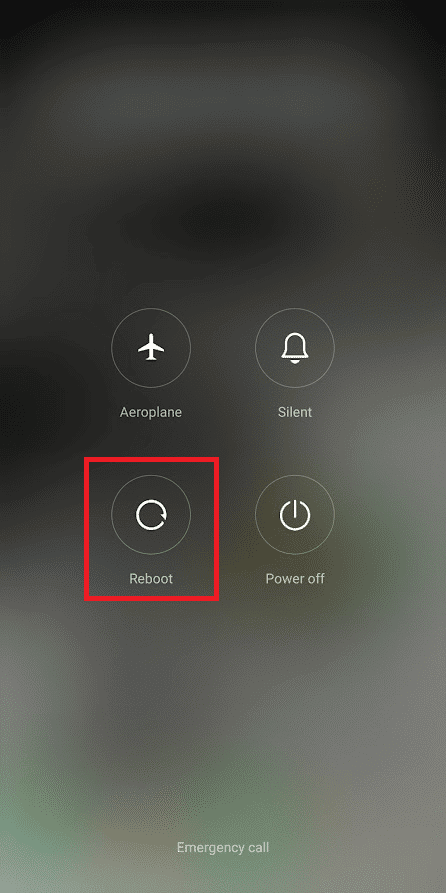
1C。 インターネット接続のトラブルシューティング
WhatsAppを適切に使用したい場合は、安定したインターネットが接続に重要です. では、インターネット接続が遅れていないことを確認してください。それを確認する方法は? ネットワーク速度を上げるには、究極の Android スマートフォン トラブルシューティング ガイドの記事で共有されている方法を使用してください。

1D。 サーバーのアップタイムを待つ
問題はあなたの側ではなく、WhatsApp サーバーがダウンしている可能性があります。 その場合、WhatsAppチームがサーバーの問題を修正するのを待つ以外に何もできません. Downdetector などの公式サイトにアクセスして、サーバーがアクティブかダウンしているかを確認できます。 以下の手順に従ってください。
1. WhatsApp サーバー ステータスのDowndetector ページに移動します。
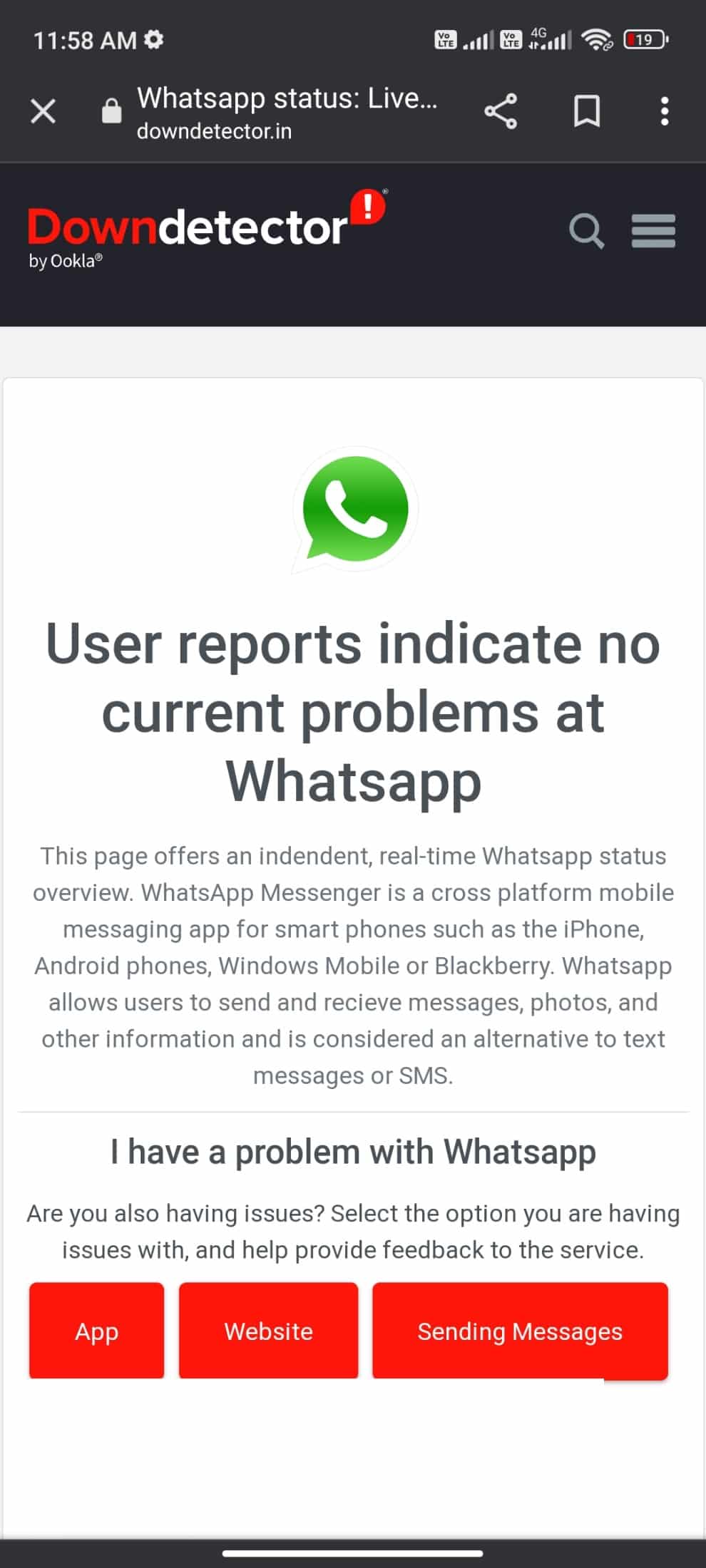
2. Whatsappメッセージで現在問題がないことを示すユーザーレポートを受け取る必要があります.
2A。 同じメッセージを受け取った場合、サーバー側のエラーはありません。 この記事で説明されている方法に従って、WhatsApp の動作上の問題を修正してください。
2B. 異常なメッセージを監視している場合は、解決されるまで待つ必要があります。
また読む: WhatsAppがAndroidで今日機能しなくなったのを修正
1E. WhatsAppキャッシュをクリア
キャッシュ ファイルは、システムが一時的なニーズのために作成する一時ファイルです。 しかし、それらは長期的には役に立たないので、削除する必要があります。そうしないと、アプリが大きくなり、不要なトラブルが発生します。 これは、WhatsAppステッカーが表示されない問題を修正するためのステップバイステップガイドです.
1. [設定]を開き、 [アプリ]をタップします。
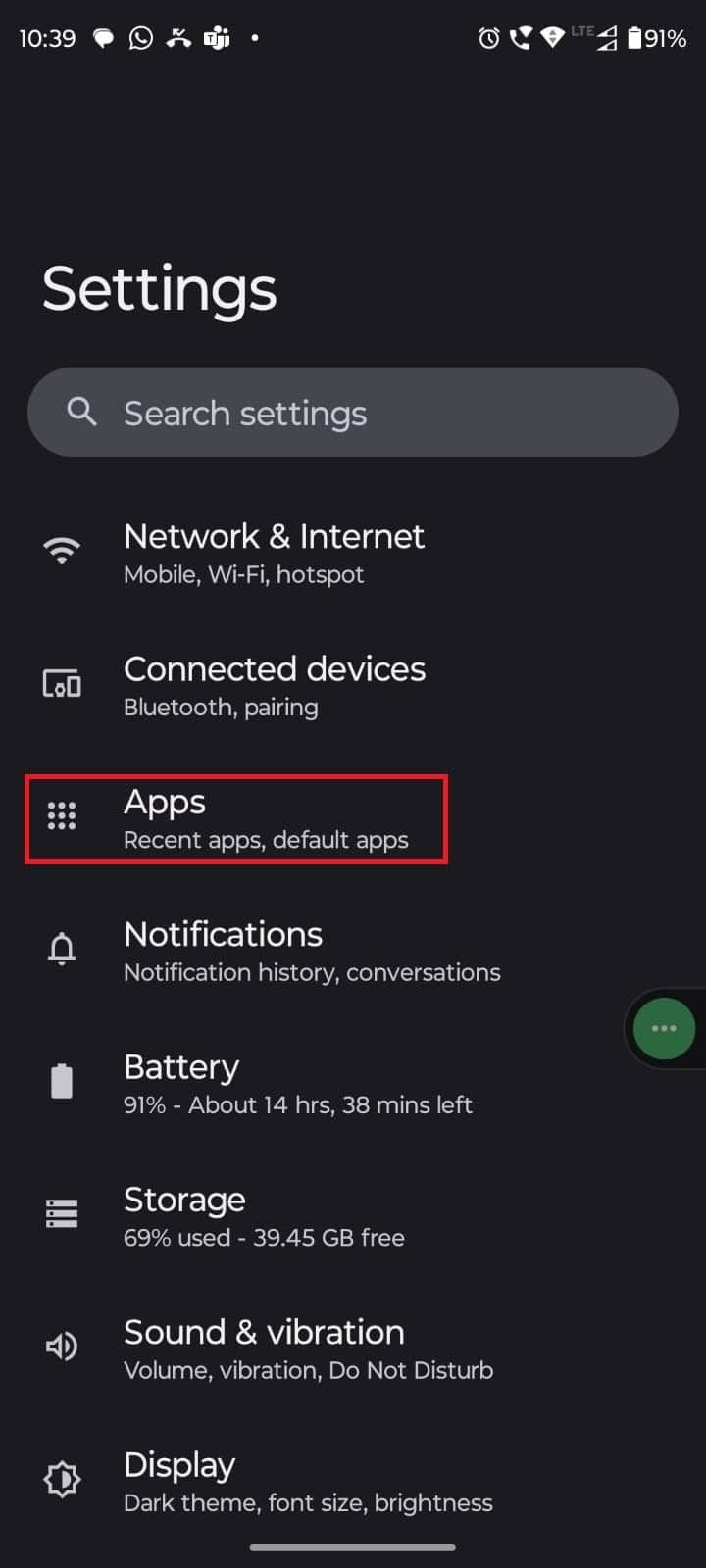
2. 次に、 WhatsAppをタップします。
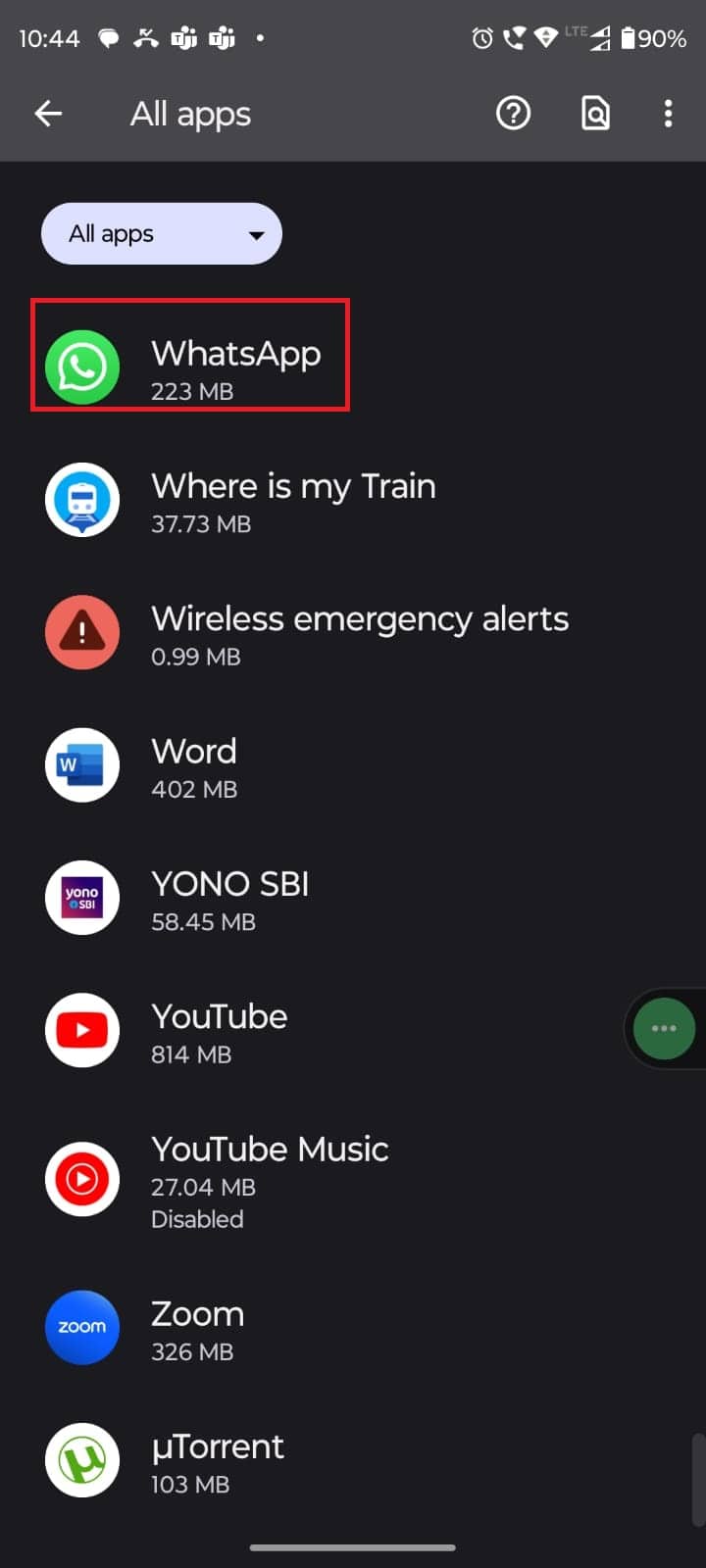
3.ストレージとキャッシュをタップします。
![[ストレージとキャッシュ] をタップします](/uploads/article/7839/ajfMeXxxRnhTr1U7.jpeg)
4. 最後に[キャッシュの消去]をタップします。
![[キャッシュを消去] をタップします。 WhatsAppステッカーが表示されない問題を修正する7つの方法](/uploads/article/7839/nOkIPFmfjwixU26F.jpeg)
1F。 WhatsAppを更新する
アプリの更新は、新しい機能を入手するのに役立つだけでなく、現在直面しているようなバグを取り除くことにも役立ちます。 そのため、アプリをかなり長い間更新していない場合は、以下の手順を使用して更新することを忘れないでください.
1. Google Playストアを開き、プロフィール写真をクリックします。
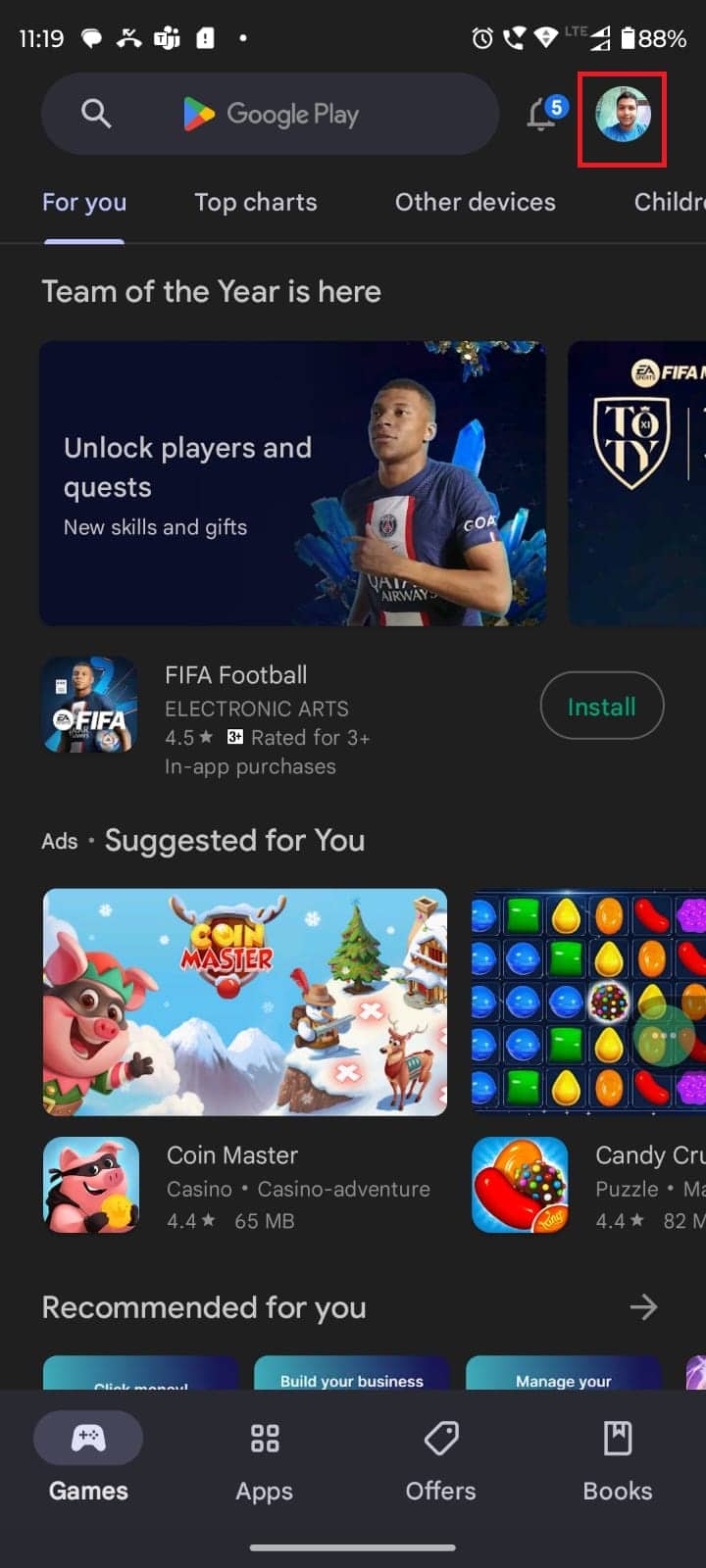
2. [アプリとデバイスの管理]をタップします。
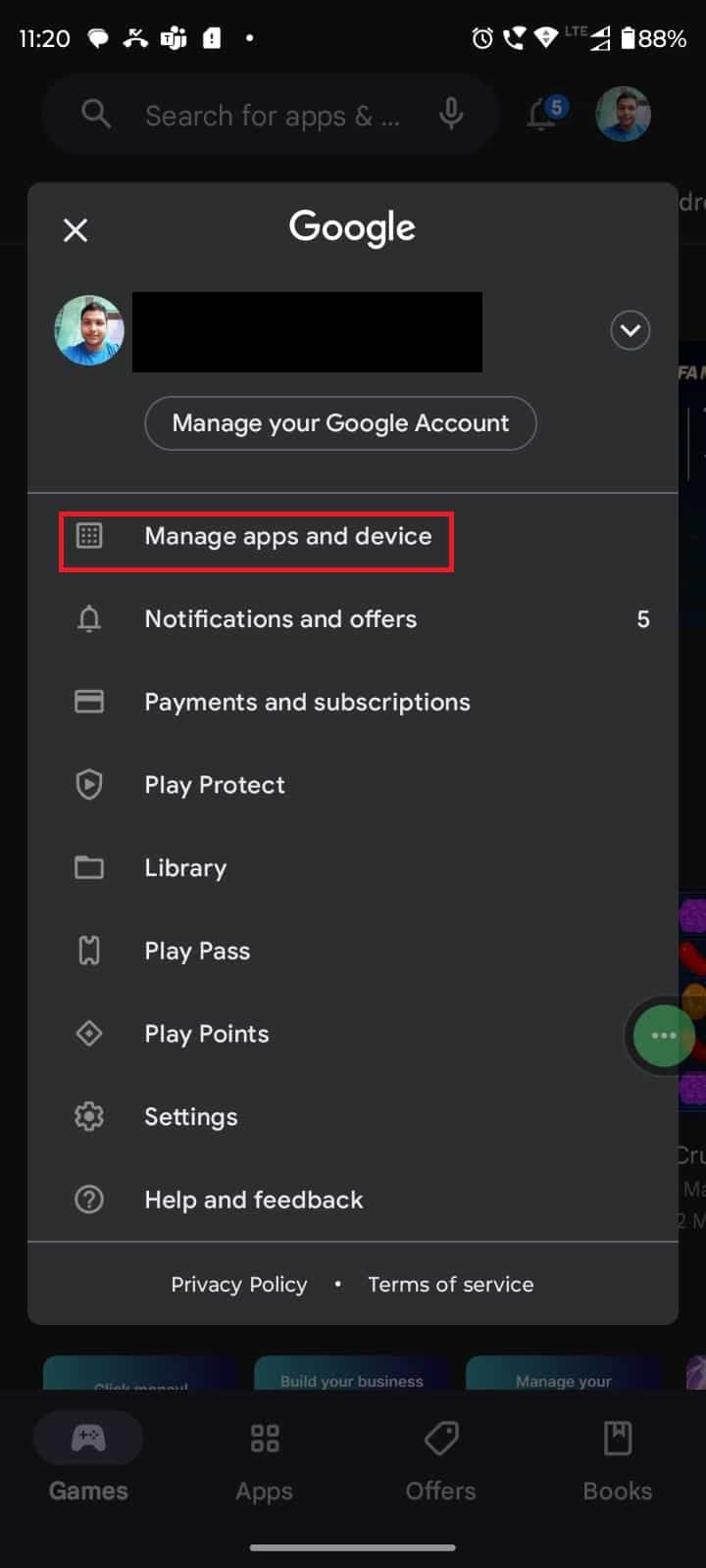
3. [すべて更新]をタップします。
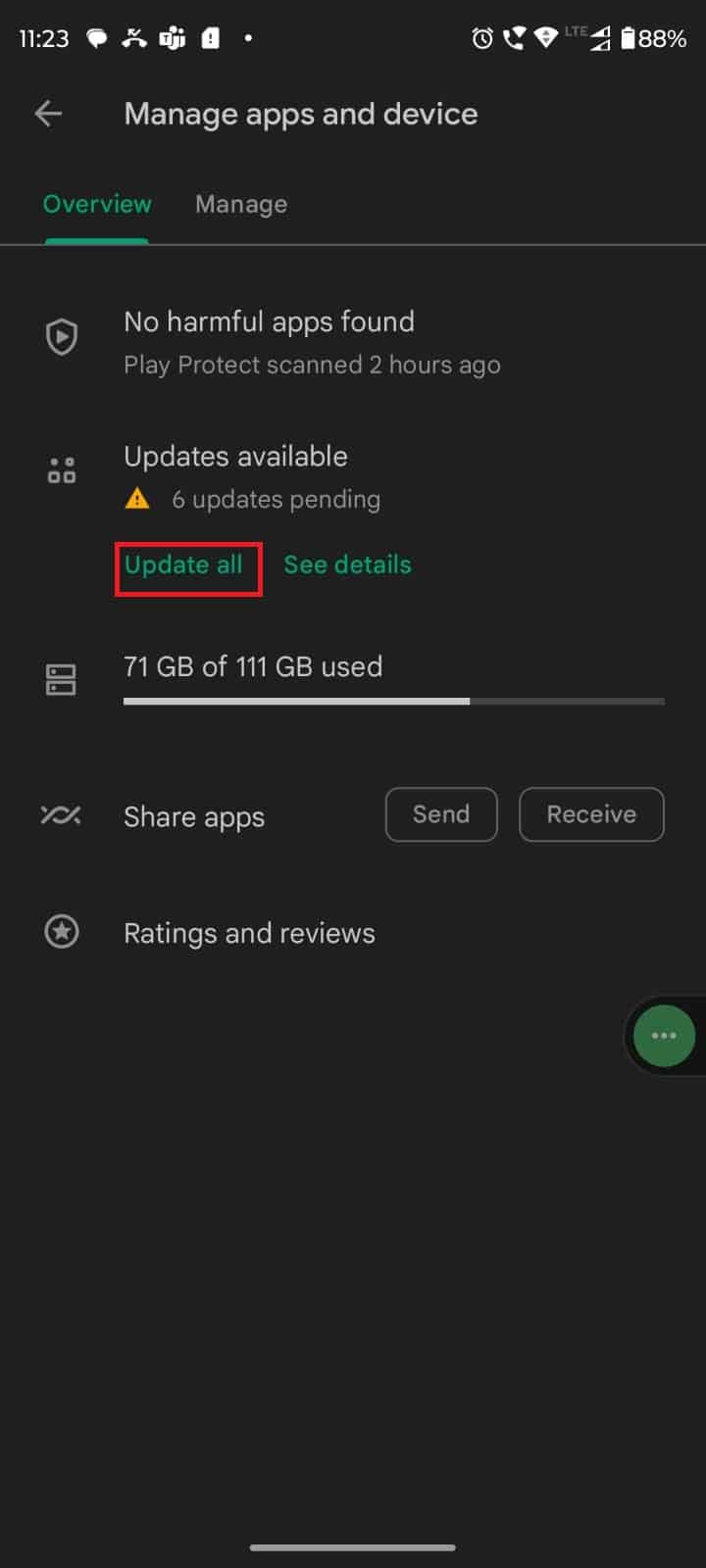
プロセスが完了するのを待ってから、アプリを再度開いて、アプリが正常に機能しているかどうかを確認します。
また読む: WhatsAppがAndroidで今日機能しなくなったのを修正
1G。 必要な権限を許可する
問題を発生させずに WhatsApp を機能させるには、必要な権限を付与することが重要です。 ストレージへのアクセスを許可しないと、WhatsApp が誤動作する可能性があります。 以下の手順に従ってください。
1. [設定]を開き、 [アプリ]を選択します。
![[設定] を開き、[アプリ] を選択します。 WhatsAppステッカーが表示されない問題を修正する7つの方法](/uploads/article/7839/P8I50UtpfuxsvbWm.jpeg)
2. WhatsAppをタップします。
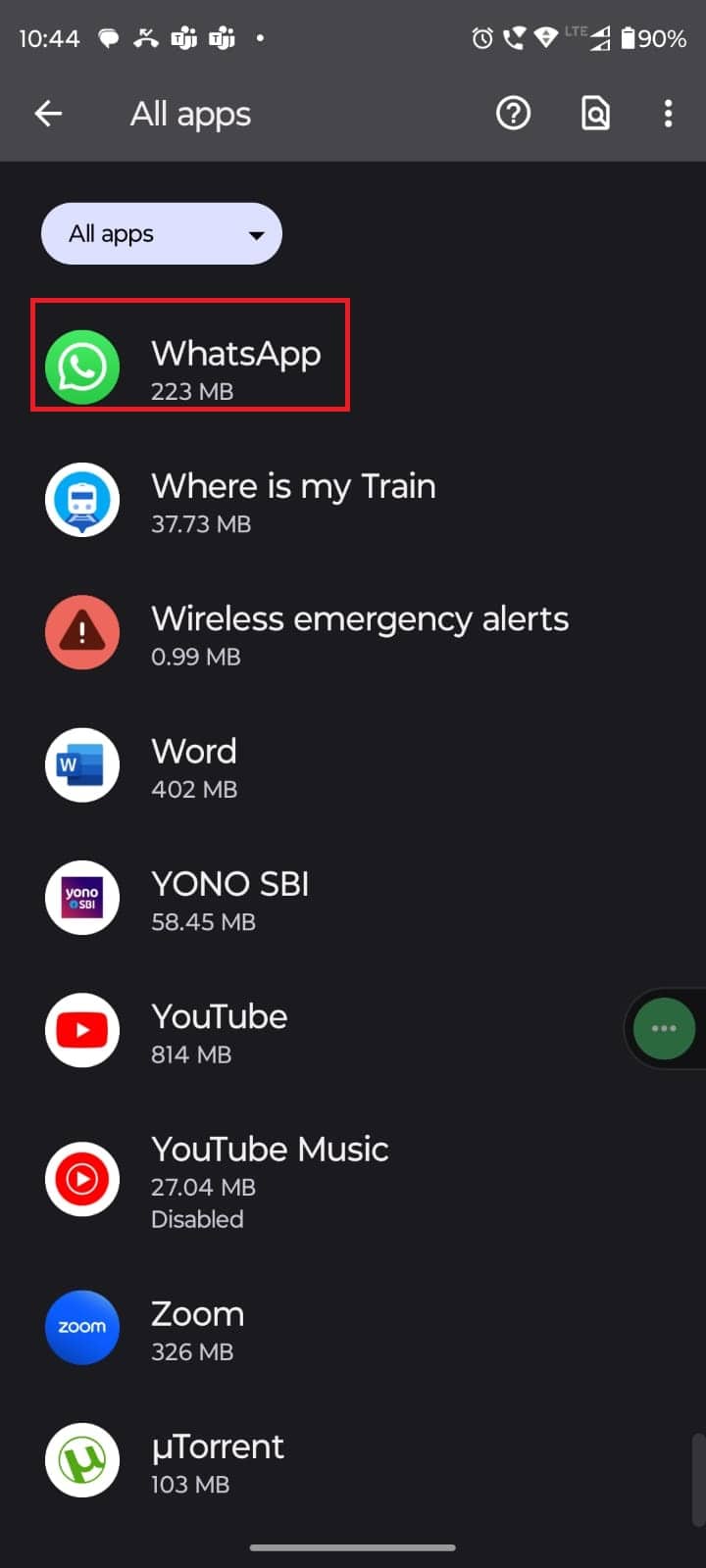
3.権限をタップします。
![[権限] をタップします。 WhatsAppステッカーが表示されない問題を修正する7つの方法](/uploads/article/7839/1UeseaXPuBk6ELKj.jpeg)
4. [ファイルとメディア]をタップします。
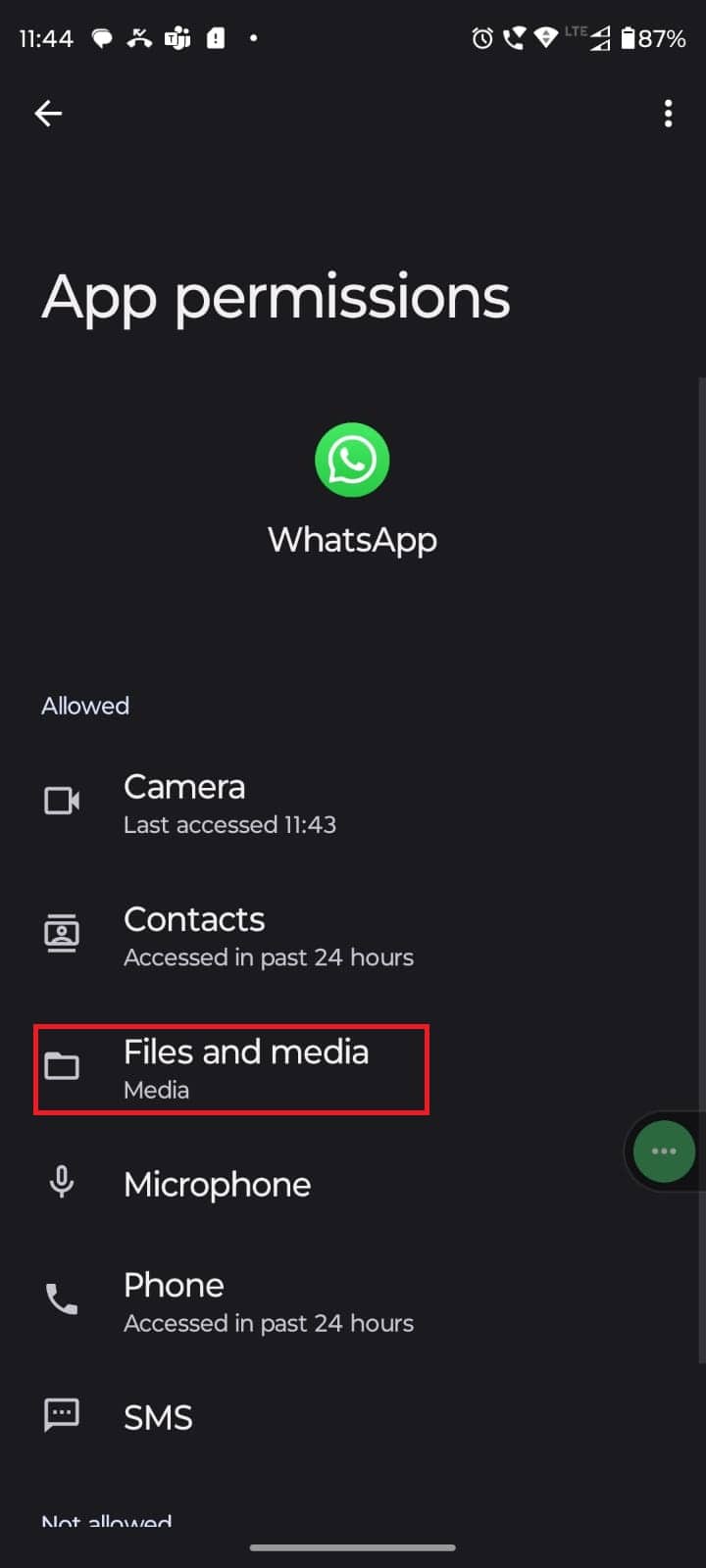

5. [メディアへのアクセスのみを許可する] を選択します。
![[メディアへのアクセスのみを許可する] を選択します](/uploads/article/7839/hiEQGGM0lpDd8jIK.jpeg)
方法 2: WhatsApp ステッカー パックをインストールする
ステッカー パックをインストールしていない場合、または現在のステッカー パックが機能しない場合は、別のステッカー パックをインストールできます。 ステッカー パックをダウンロードするプロセスは非常に簡単です。 これは、WhatsAppステッカーが表示されない問題を解決するのに役立つガイドです.
1. Whatsappを開き、任意のチャットを選択します。
2.絵文字アイコンをタップします。
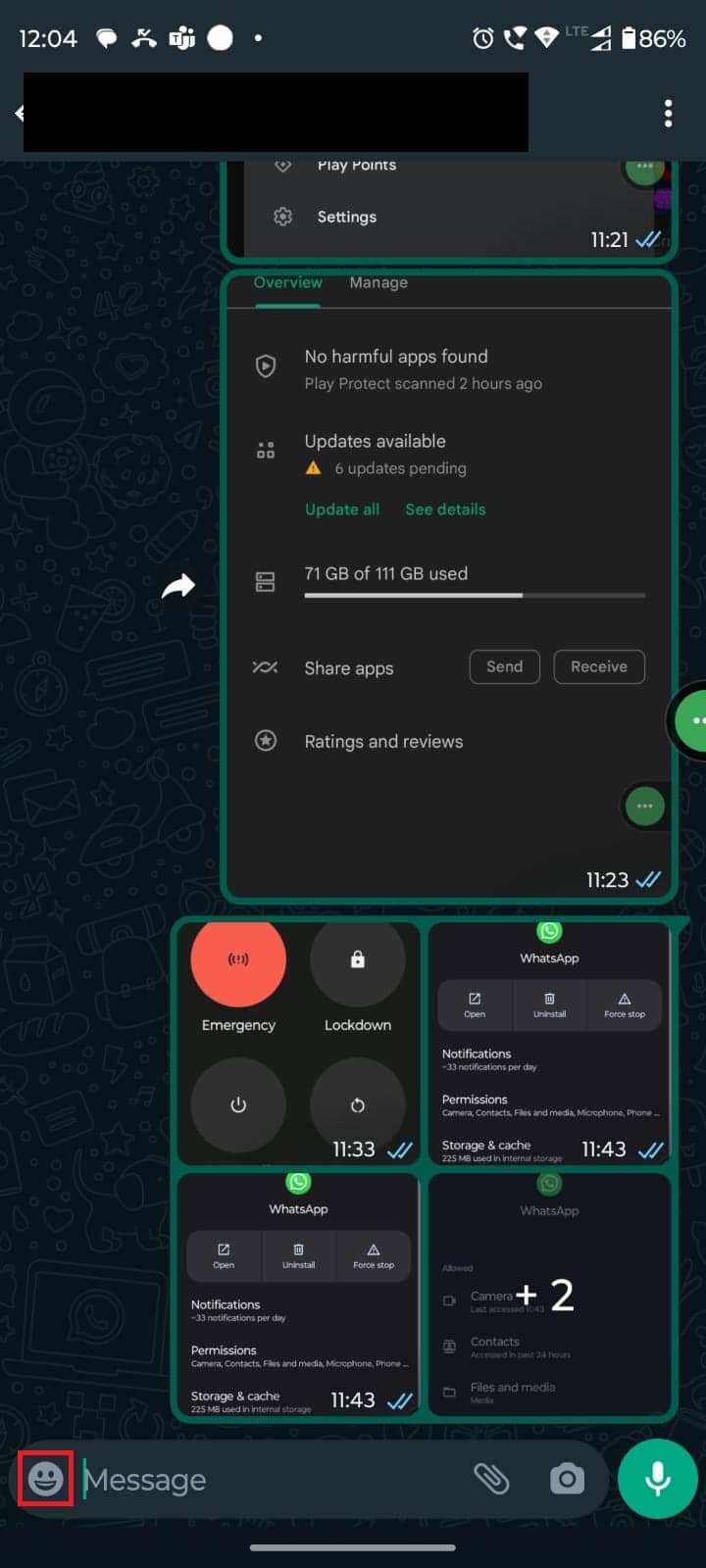
3.ステッカーアイコンを選択します。
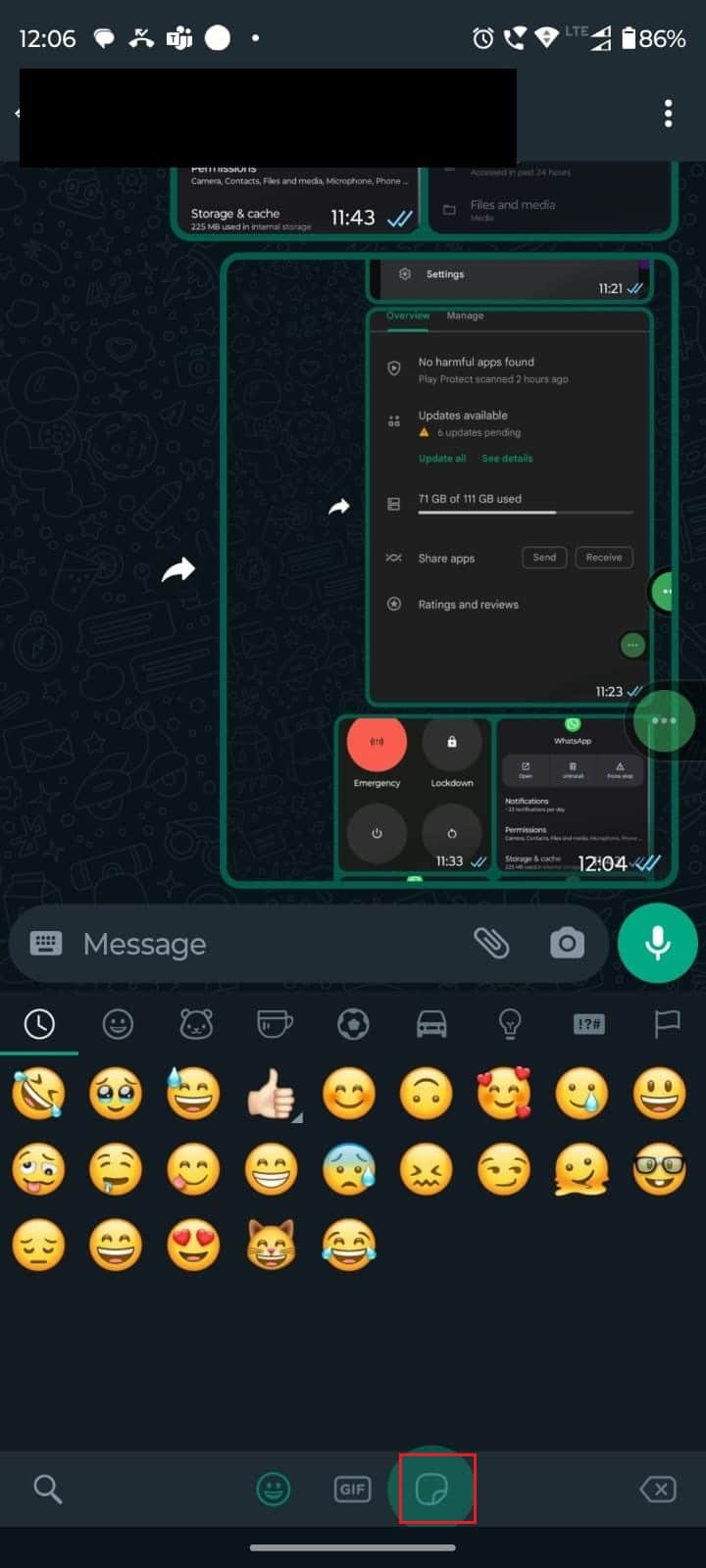
4.プラスアイコンをタップします。
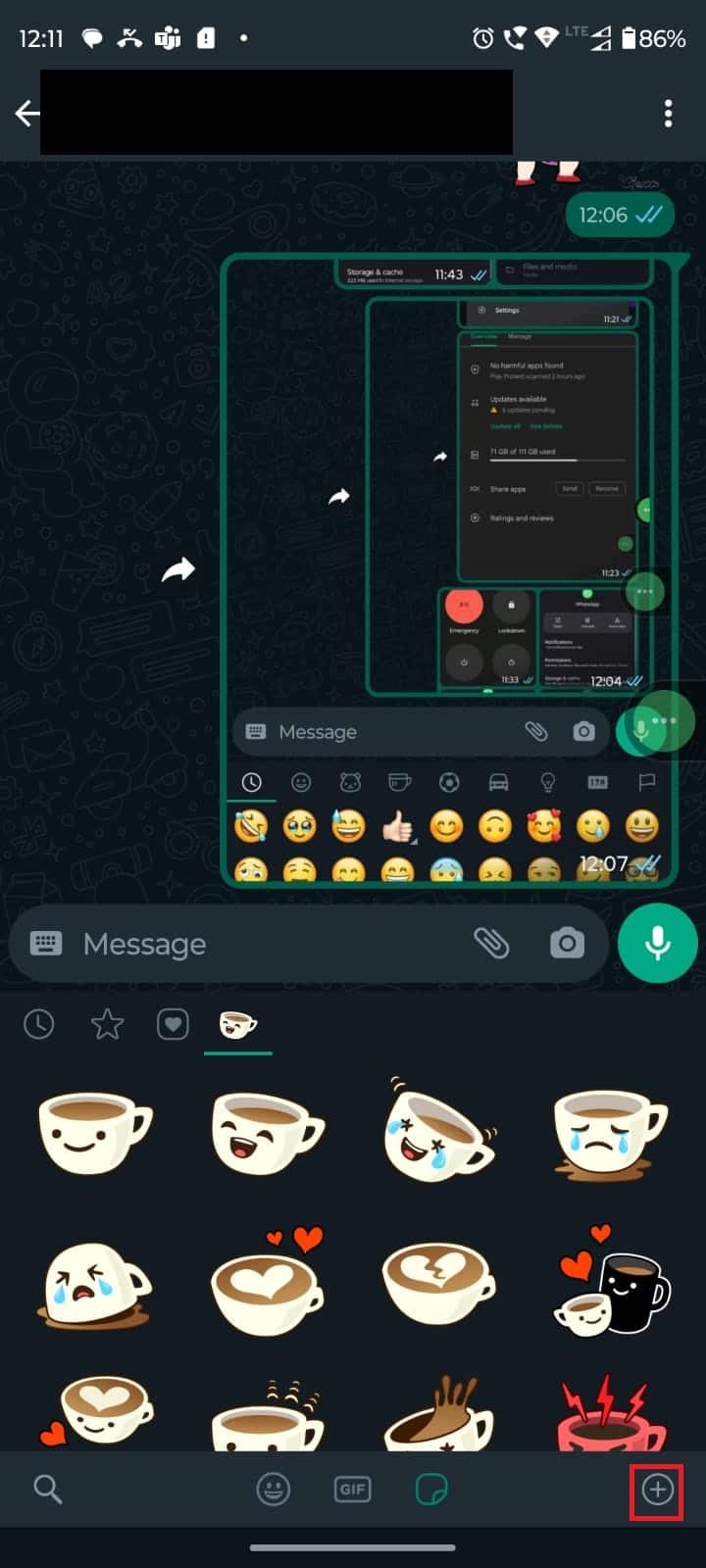
5.ステッカー パックを選択し、ダウンロードアイコンをタップします。
※所持しているステッカーはMY STICKERオプションから確認できます。
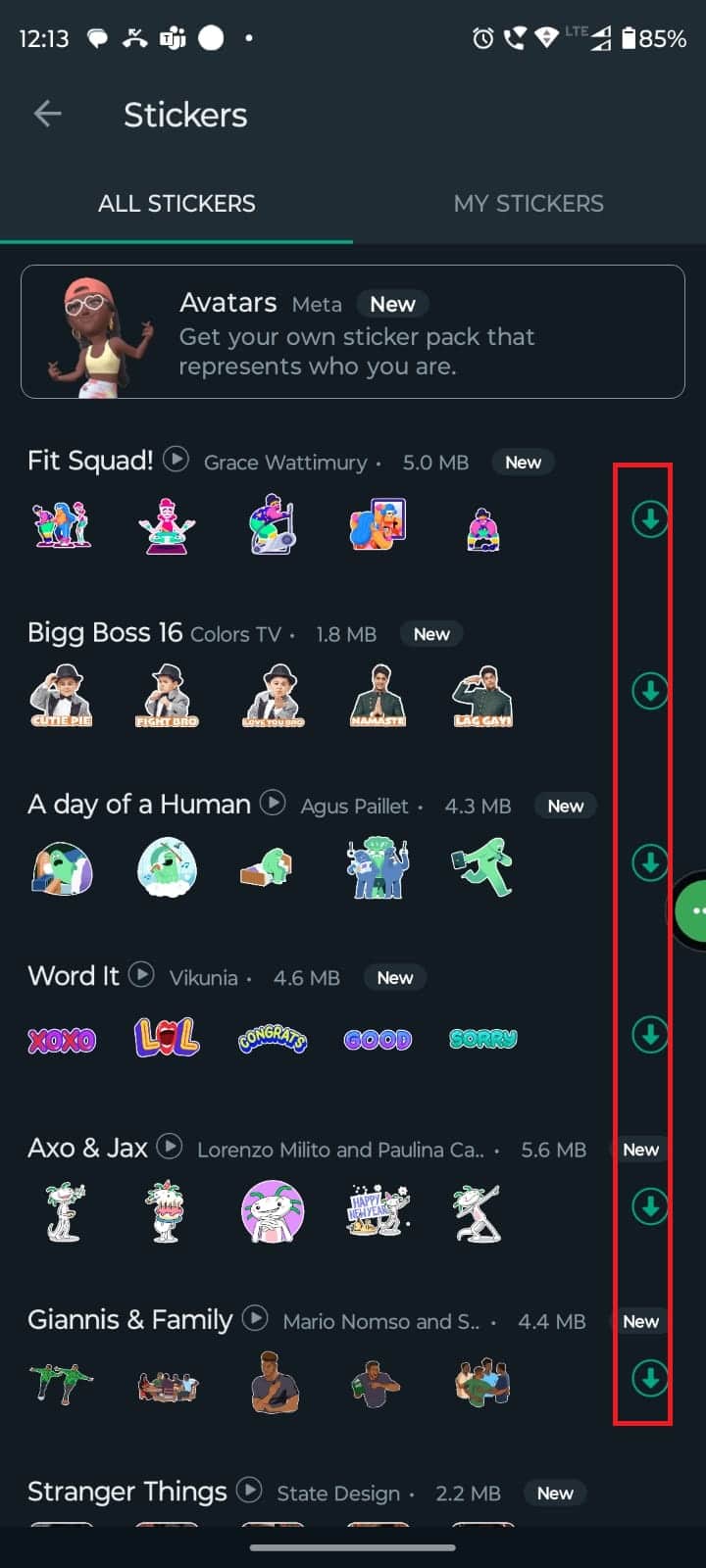
また読む: WhatsAppの画像とメディアがダウンロードされない問題を修正する
方法 3: WhatsApp を再インストールする
デバイスでアプリが問題に直面している場合があります。 その場合は、アプリをアンインストールしてから再インストールしてみてください。これで問題が解決し、更新後に whatsapp ステッカーが表示されない可能性があります。
注: WhatsApp データをバックアップおよび復元するには、古い WhatsApp チャットを新しい電話に転送する方法に関するガイドに従ってください。 データをバックアップした場合は、以下の手順に従って WhatsApp を再インストールしてください。
1. Google Play ストアを開き、 WhatsAppを検索します。
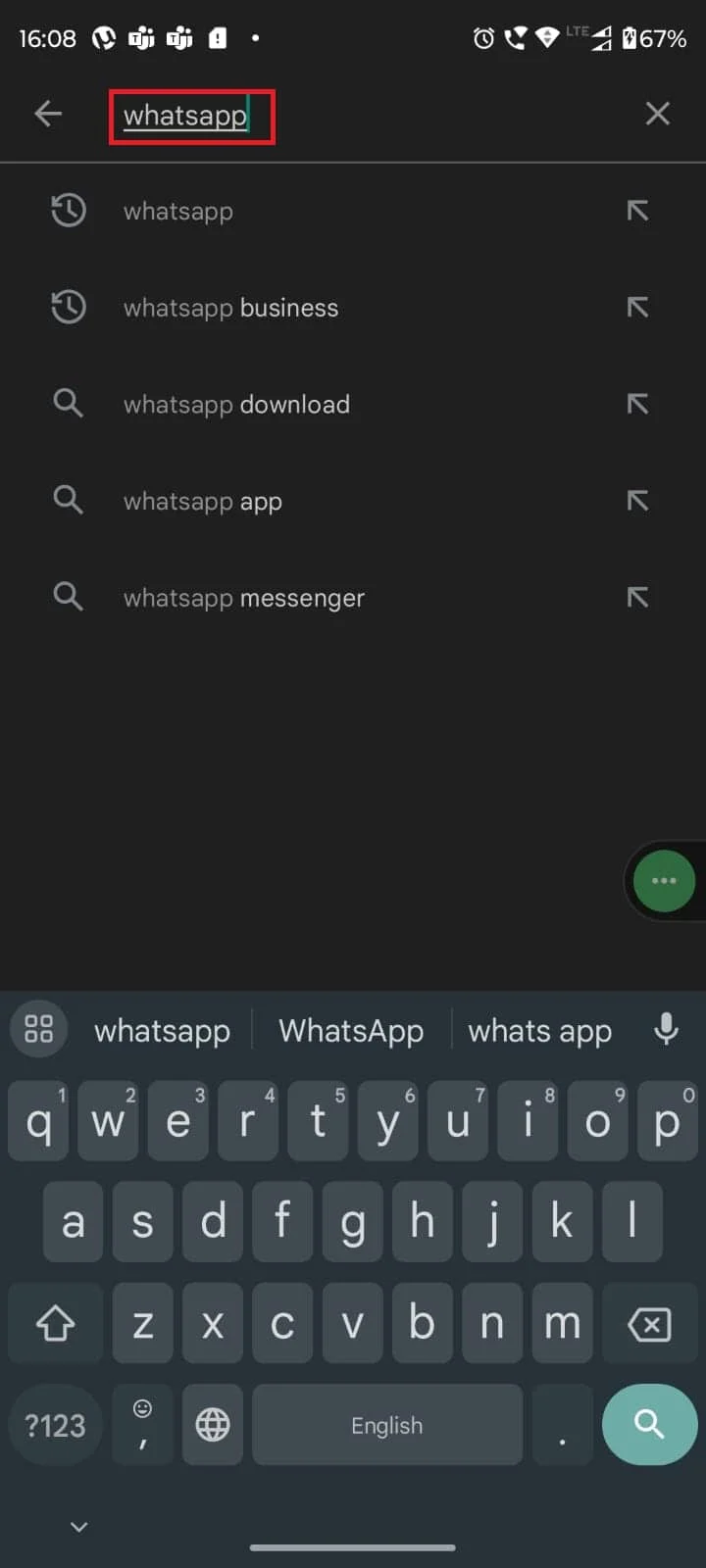
2. WhatsAppメッセンジャーをタップします。
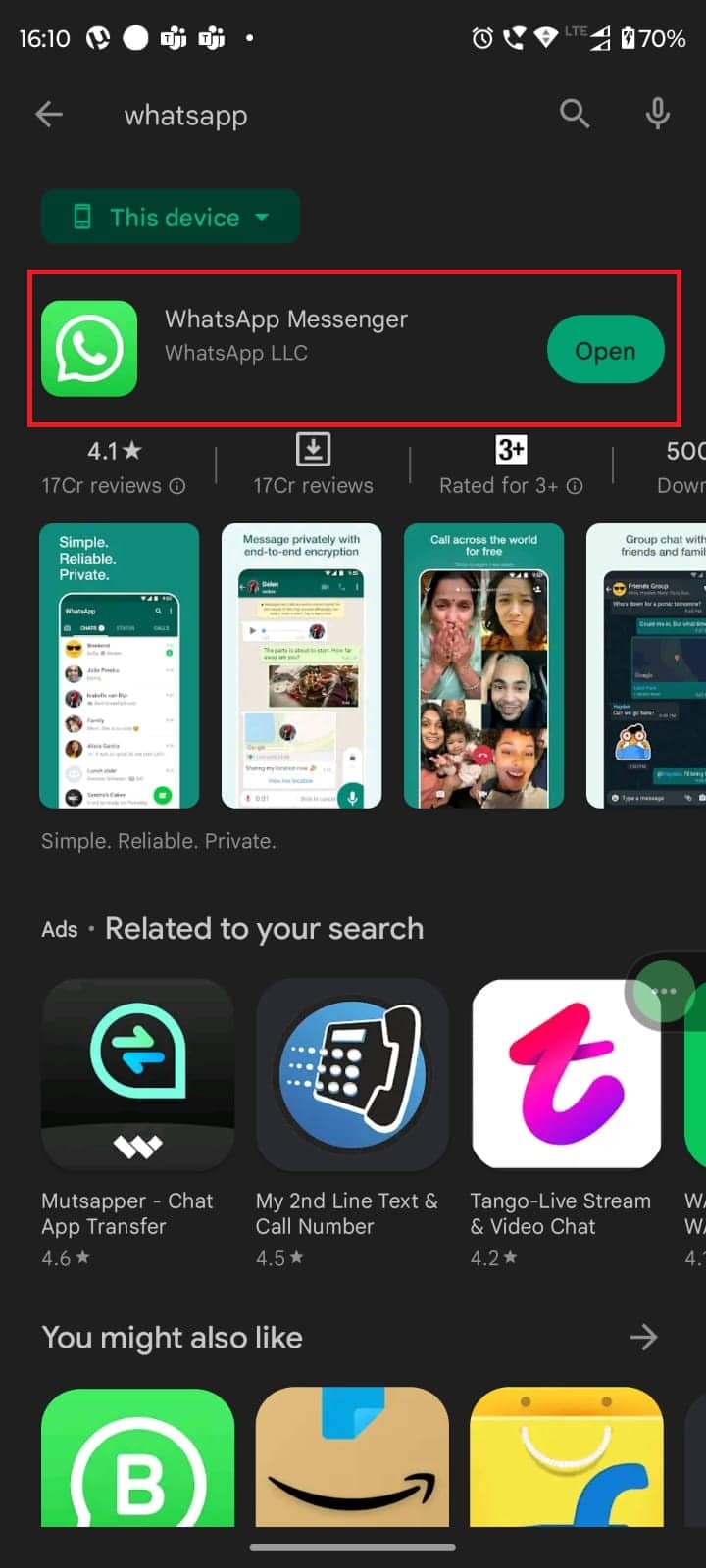
3.アンインストールをタップします。
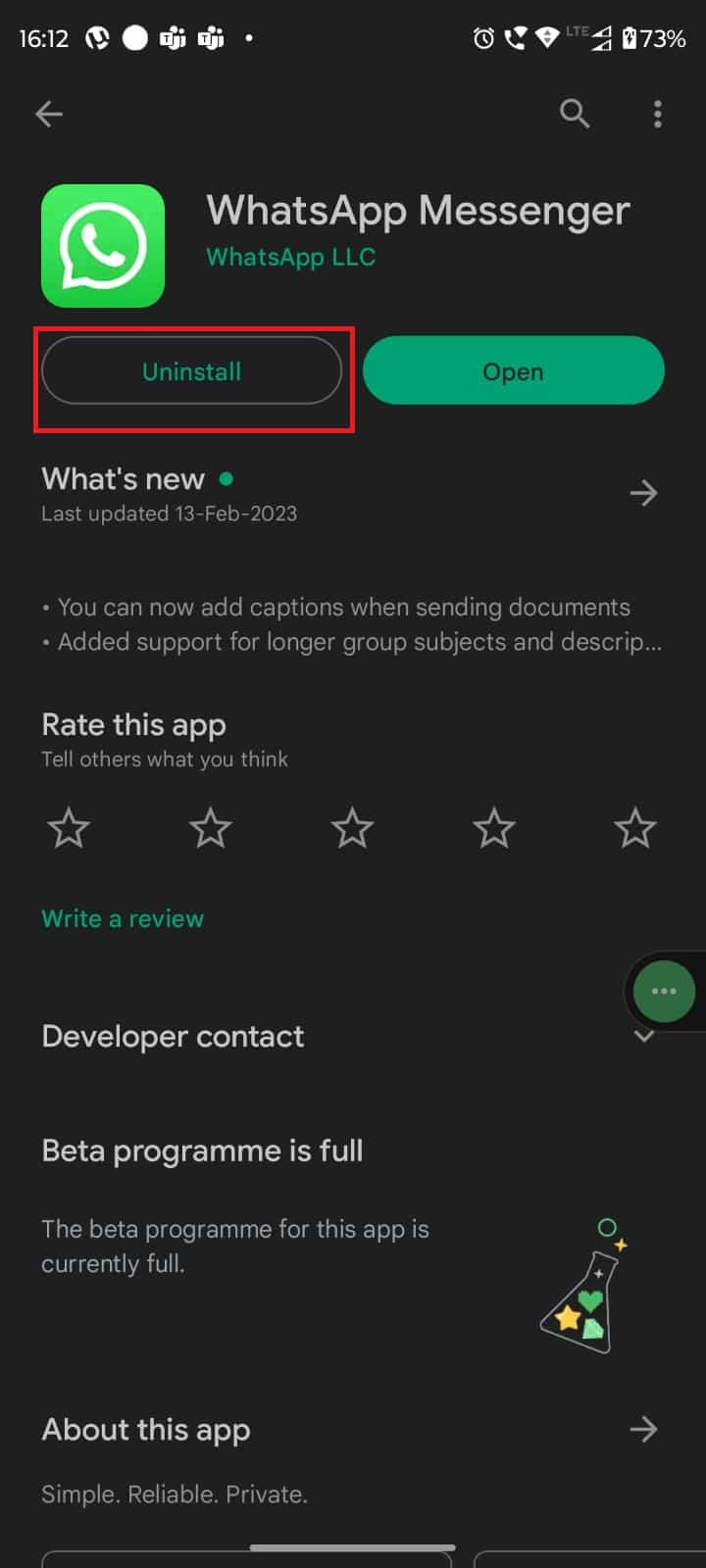
4. Play ストアでWhatsAppを再度検索し、 [インストール]をタップします。
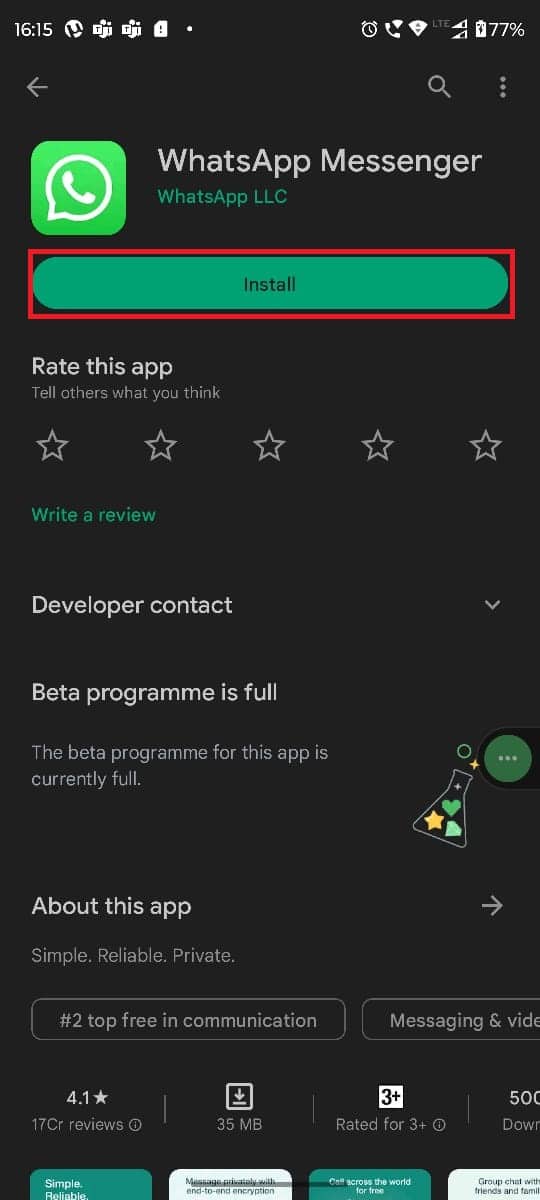
5. アプリがインストールされたら、 [開く]をタップします。
![[開く] をタップします。 WhatsAppステッカーが表示されない問題を修正する7つの方法](/uploads/article/7839/NZYXFvXHmm2dgBn3.jpeg)
6.最後に、データを復元し(必要に応じて)、Androidの問題を復元した後にWhatsAppステッカーが表示されない問題を修正できるかどうかを確認します.
方法 4: WhatsApp の古いバージョンを使用する
WhatsApp のベータ版を使用している可能性があります。 ベータ版はテスト用ですが、Google Play ストアでは、他のユーザーよりも先に新しい機能にアクセスするためにダウンロードすることができます。 ただし、ベータ版は安定していないため、更新後に whatsapp ステッカーが表示されないなどの問題が発生する可能性があります。 その場合は、以前のバージョンをインストールすると、問題が解決する可能性があります。 しかし、問題があります。 Google Play ストアから以前のバージョンをダウンロードすることはできず、サードパーティのアプリ ストアを使用する必要があります。
注: サードパーティ製アプリをダウンロードするための外部アプリ ストアを推奨するものではありません。 慎重にダウンロードしてください。
1. ブラウザで APK Mirror を開きます。
2. 検索バーでWhatsAppを検索します。
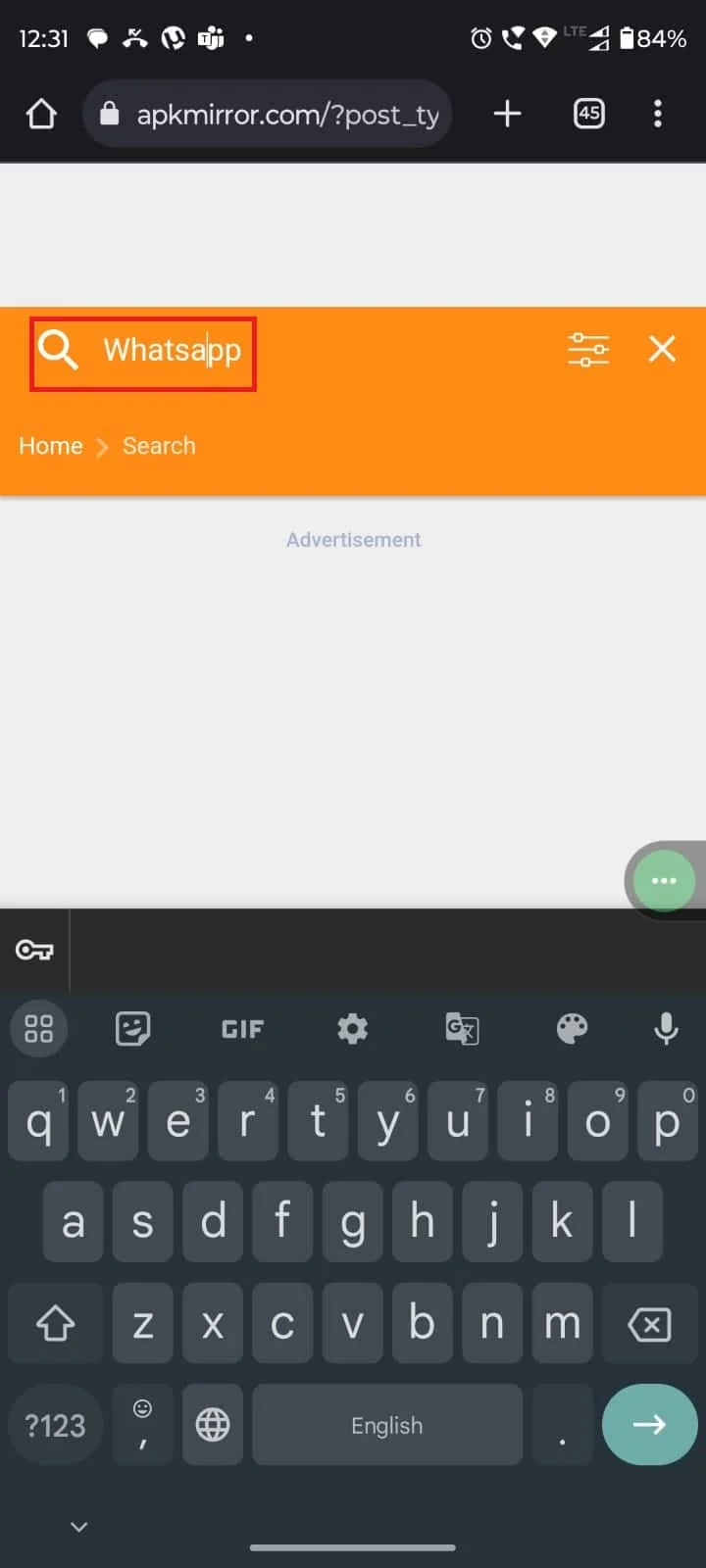
3. ダウンロードするWhatsApp のバージョンを選択し、ダウンロードボタンをタップします。
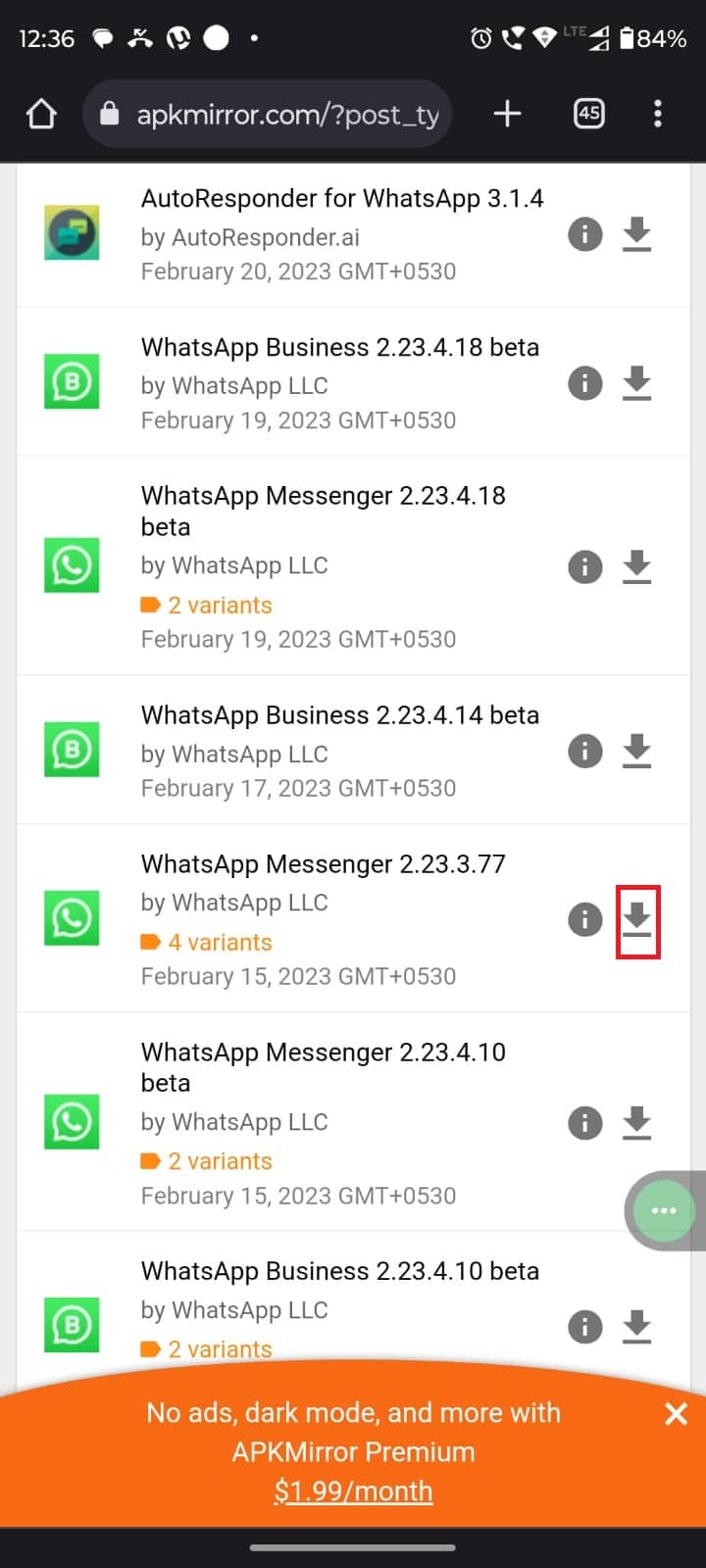
4. [利用可能なダウンロードを見る] をタップします。
![[利用可能なダウンロードを表示] をタップします。 WhatsAppステッカーが表示されない問題を修正する7つの方法](/uploads/article/7839/6IitOlmnWicKgcHD.jpeg)
5. 以前のバージョンの横にあるダウンロードアイコンをタップします。
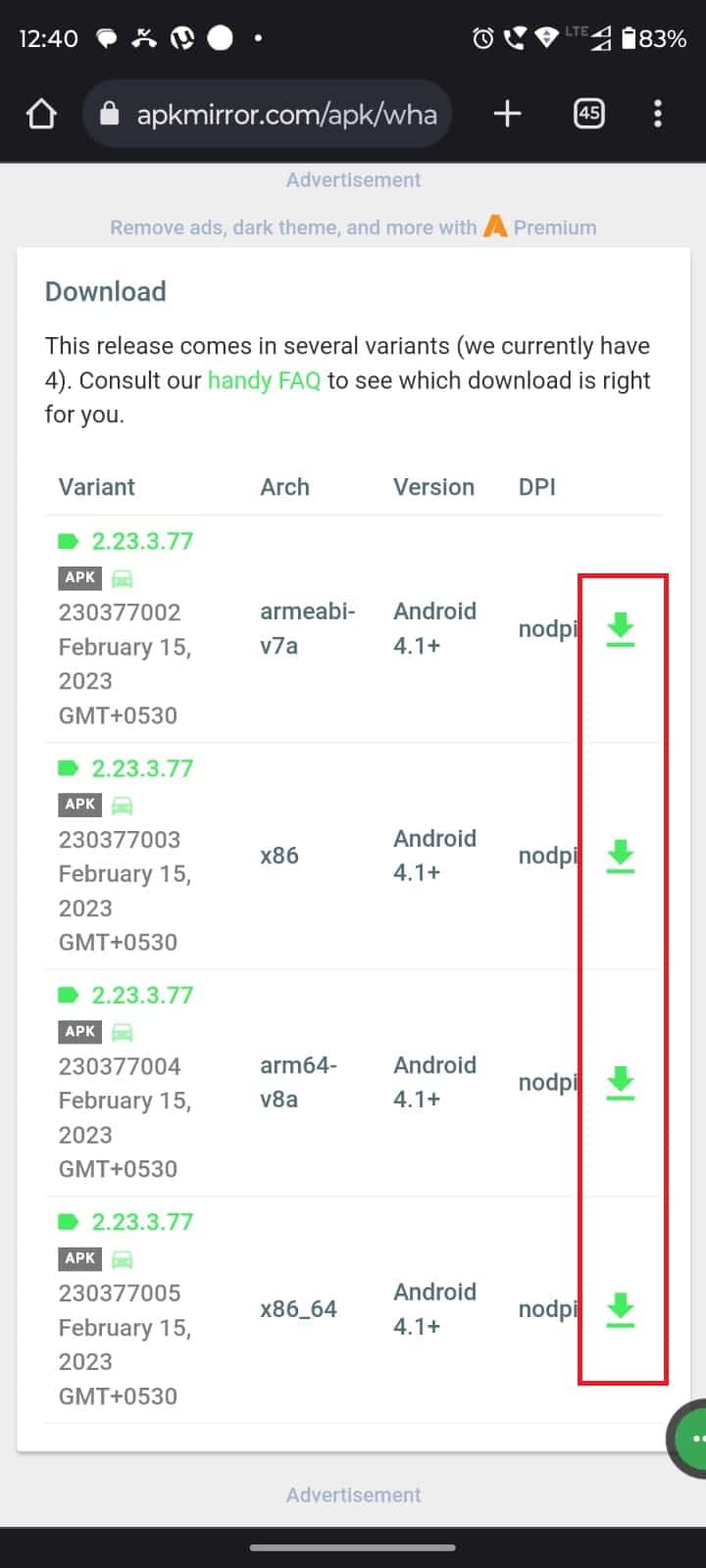
6. [APKをダウンロード] をタップします。
![[APK をダウンロード] をタップします。](/uploads/article/7839/hUbnKu7QRJChgh6P.jpeg)
7. [とにかくダウンロード]をタップします。
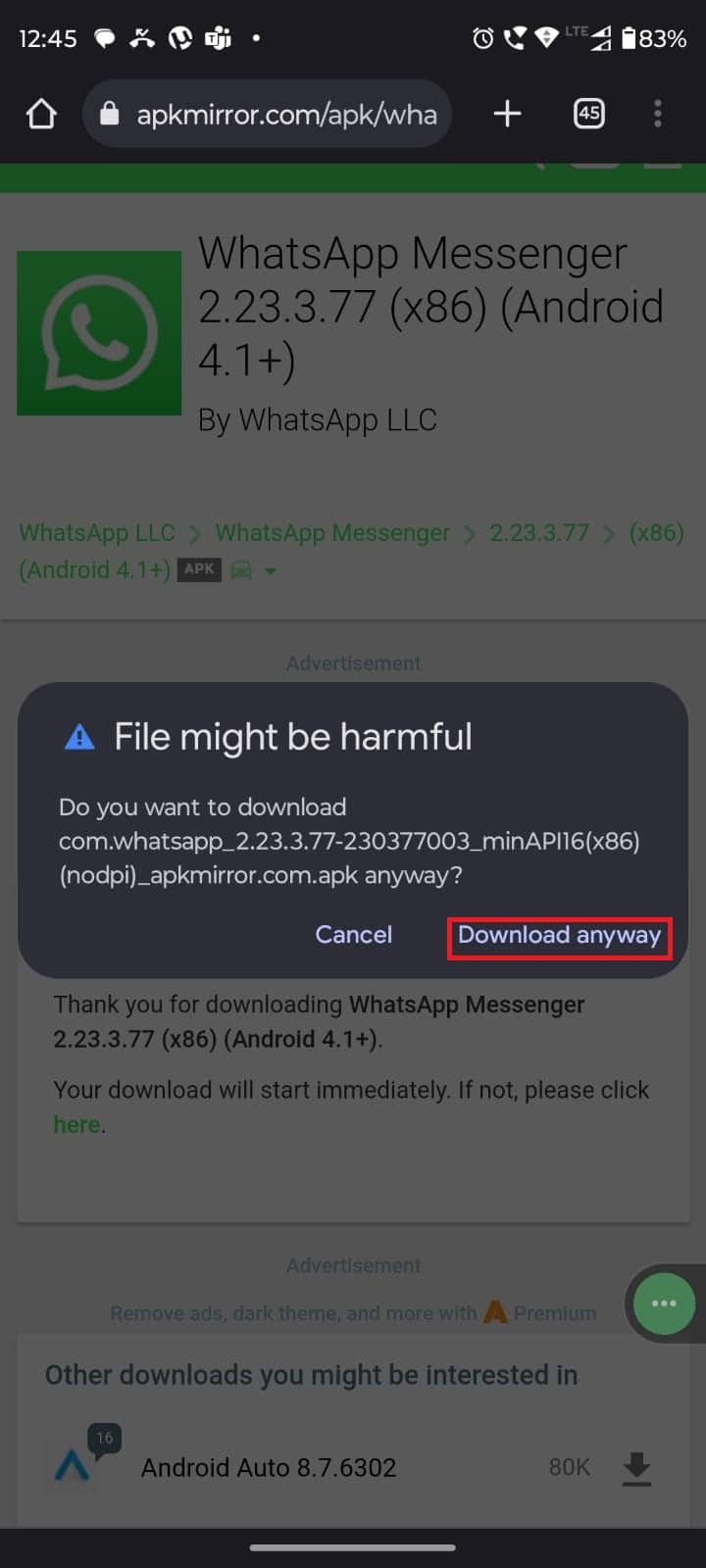
また読む: Androidに表示されないWhatsAppステータスを修正する
方法 5: WhatsApp Business を使用する
WhatsAppの通常バージョンを使用していて問題に直面している場合は、WhatsApp Businessを使用してみてください.Androidの問題が解決される可能性があります. ただし、WhatsApp Business を使用している場合はどうでしょうか。 次に、通常の WhatsApp を使用します。 ビジネス版も通常版もほぼ同じ機能です。 ビジネス向けにのみ、ビジネスに役立つ高度な機能がいくつかあります。 そのため、一方から他方へのシフトに困難を感じることはありません。 WhatsApp Business は、Android と iOS の両方で利用できます。
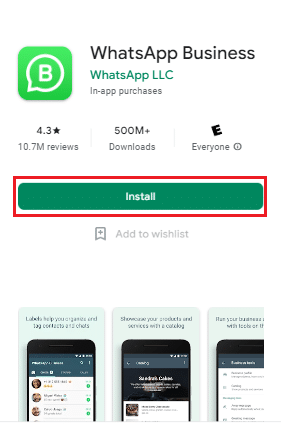
方法 6: 他のデバイスで WhatsApp を使用する
電話でWhatsAppを使用している場合は、コンピューターで使用してみてください。 アプリの代わりに WhatsApp Web を使用して、WhatsApp ステッカーが表示されない問題を解決できます。 OS を変更すると、問題が解決する場合があります。 ただし、他のデバイスにアクセスできない場合は、以下に記載されている他の方法をお読みください。
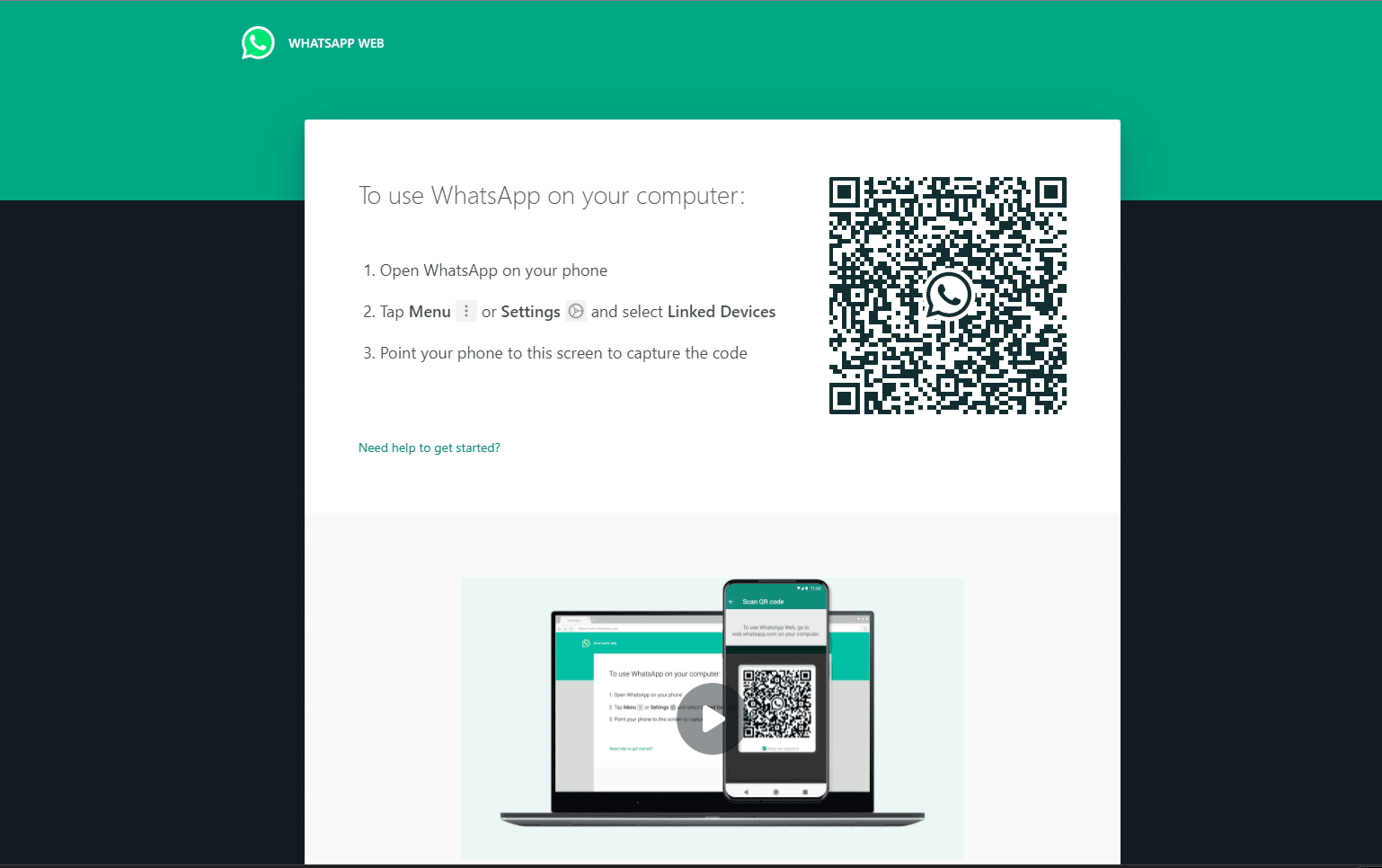
また読む: PCでデスクトップのWhatsAppが開かない問題を修正する11の方法
方法 7: WhatsApp サポートに連絡する
上記の方法のいずれも役に立たなかった場合は、Whatsapp サポートに連絡してみてください。 WhatsApp に連絡するには 2 つの方法があります。Twitter または公式サポート ページから連絡することができます。 問題を説明し、Twitter から連絡している場合はタグを付けます。
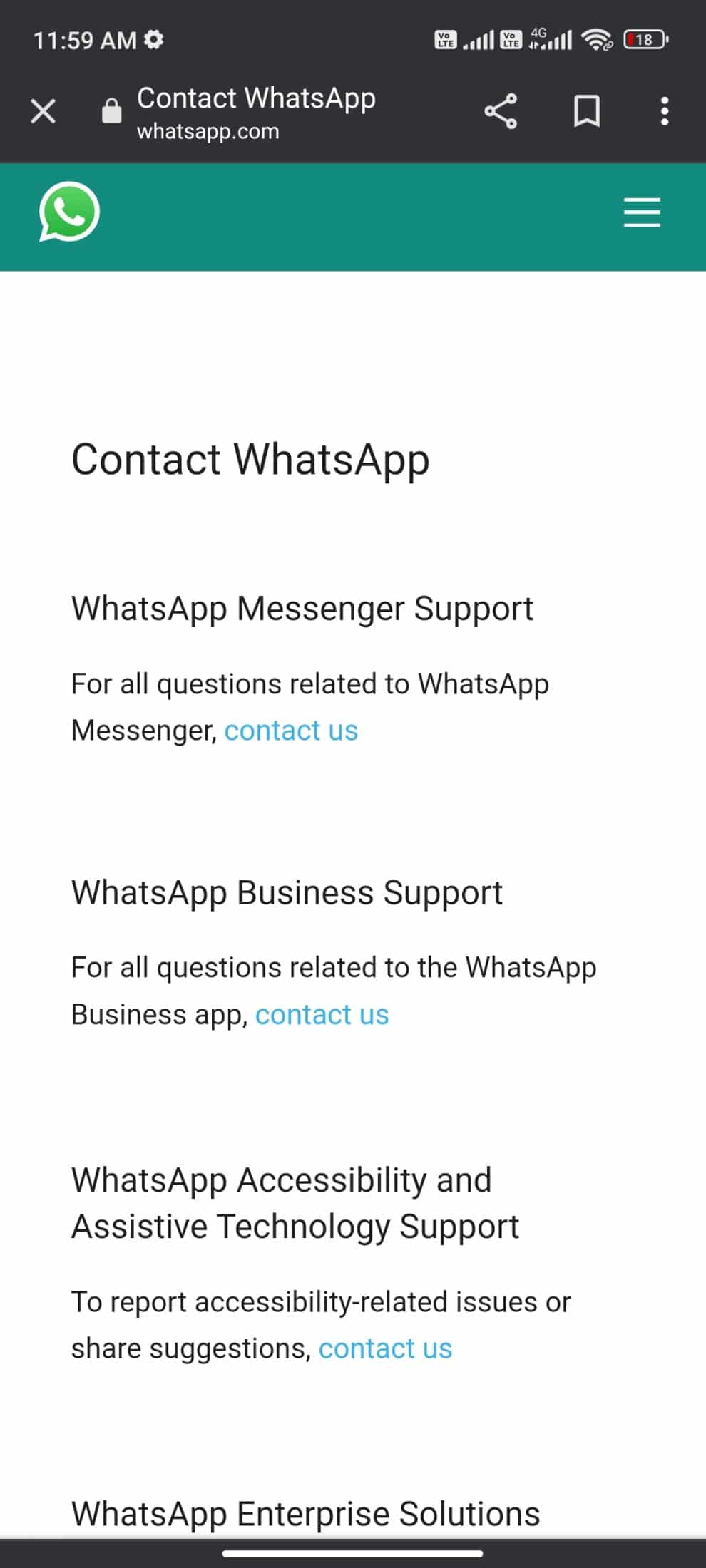
おすすめされた:
- Robloxエラーコード529を修正する9つの方法
- Discordで年齢を変更する方法
- 誰があなたの WhatsApp ステータスのスクリーンショットを撮ったかを確認できますか?
- 電話番号なしでWhatsAppアカウントを作成する方法
この記事を読んだ後、 WhatsAppステッカーが表示されないという問題が解決されることを願っています. それでも問題が解決しない場合は、下のコメント セクションで忘れずにお知らせください。 また、新しいトピックを提案していただくこともできます。そのトピックに関する専用の記事を作成するよう努めます。 後で参照できるように、サイトをブックマークに保存してください。 読んでくれてありがとう。
